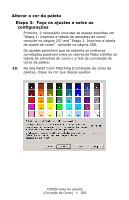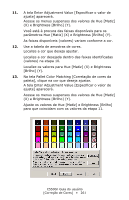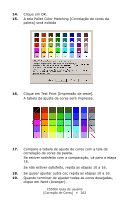Oki C5500n Guide: User's, C5500n (Portuguese Brazilian) - Page 257
Etapa 1: Imprima a tabela de amostras de cores, Pallet
 |
View all Oki C5500n manuals
Add to My Manuals
Save this manual to your list of manuals |
Page 257 highlights
Alterar a cor da paleta Etapa 1: Imprima a tabela de amostras de cores 1. Clique em Start (Iniciar) → Programs (Programas) → All Applications (Todos os aplicativos) Para Windows XP, Clique em Start (Iniciar) → Programs (Programas) → Okidata → Color Correct Utility (Correção de Cores) → Color Adjustment Utility (Utilitário de Ajuste de Cores). 2. Selecione Adjust Pallet Color [Ajustar cor da paleta]. Clique em Next (Avançar). 3. A tela Select Printer [Selecionar impressora] será exibida. Selecione a impressora sendo utilizada. Clique em Next (Avançar). O Utilitário de Correção de Cores será lançado. Os drivers da impressora instalados serão exibidos. O utilitário Color Correct [Correção de Cores] precisa ser configurado para cada driver. 4. A tela Select Setting [Selecionar configuração] será exibida. Selecione na lista a configuração desejada. Clique em Sample Print [Amostra de impressão]. 5. A tabela de amostras de cores será impressa. C5500n Guia do usuário [Correção de Cores] • 257